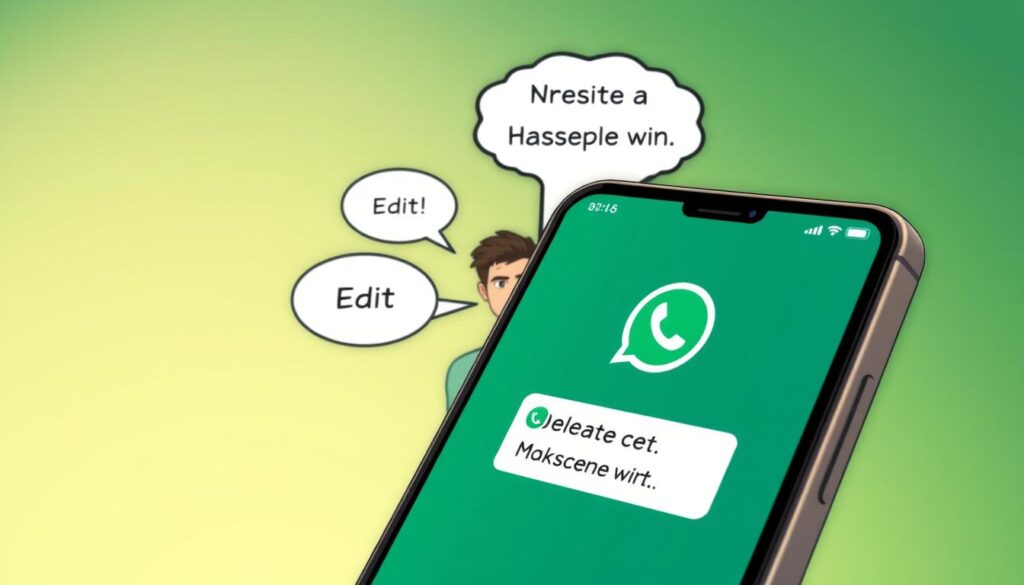Am 22. Mai 2023 hat WhatsApp ein nützliches Feature eingeführt. Nutzer können nun schon gesendete Nachrichten bearbeiten, um Tippfehler zu korrigieren oder zusätzliche Informationen hinzuzufügen. Das neue Feature, genannt WhatsApp Edit, ermöglicht eine schnelle und unauffällige Korrektur. Der Ablauf ist einfach und stört den Chat-Fluss kaum.
Die Bedienung ist einfach: Ein langer Druck auf die Nachricht öffnet das Menü. Dort „Bearbeiten“ auswählen, den Text ändern und mit der Bestätigung abschließen – das war’s. Nach der Korrektur wird „bearbeitet“ angezeigt, ohne dass ein Änderungsverlauf sichtbar ist. Dabei bleibt die sichere Ende-zu-Ende-Verschlüsselung aktiv.
WhatsApp hat das Bearbeitungs-Feature weltweit eingeführt. Es folgte auf eine erfolgreiche Testphase. Korrekturen sind für bis zu 15 Minuten nach dem Versand möglich, und sogar mehrfach. Sollte der Empfänger eine veraltete Version der App nutzen, erscheint möglicherweise keine Bearbeitungskennzeichnung. Nach 15 Minuten sind keine Änderungen mehr machbar. Dann bleibt nur noch das „Löschen für alle“ als Option, verfügbar für etwa zwei Tage.
Was die neue Bearbeitungsfunktion in WhatsApp leistet und warum sie jetzt wichtig ist
Meta hat eine Bearbeitungsoption für WhatsApp Nachrichten eingeführt. Dies ermöglicht schnelle Korrekturen, ergänzende Nachträge und verringert die Flut an Nachrichten. Durch WhatsApp Edit können nun peinliche Tippfehler korrigiert werden, ohne den Gesprächsfluss zu unterbrechen. Es erleichtert die Kommunikation und hält den Lesefluss aufrecht.
15-Minuten-Fenster: Zeitrahmen für Korrekturen
Nach dem Versenden einer Nachricht öffnet sich ein 15‑Minuten‑Fenster für Bearbeitungen. Während dieser Zeit können Nachrichten mehrfach angepasst werden. Nach Ablauf dieser Frist wird die Nachricht als endgültig betrachtet, es sei denn, sie wird vollständig gelöscht.
Transparenz im Chat: Hinweis „bearbeitet“ ohne Änderungsverlauf
Um für Klarheit zu sorgen, wird ein „bearbeitet“-Marker bei bearbeiteten Nachrichten angezeigt. WhatsApp Edit führt jedoch keinen Änderungsverlauf auf. Empfänger erkennen also lediglich, dass eine Bearbeitung stattgefunden hat, jedoch nicht, wie die Nachricht zuvor lautete.
Ende-zu-Ende-Verschlüsselung bleibt erhalten – auch nach Änderungen
Die Ende‑zu‑Ende‑Verschlüsselung bleibt auch bei bearbeiteten Nachrichten intakt. WhatsApp Edit gewährleistet, dass der Schutz der Kommunikation, sei es bei Text, Fotos oder Sprachnachrichten, nicht beeinträchtigt wird.
Rollout-Status: weltweit verfügbar, Versionsstand der Kontakte beachten
Die Bearbeitungsfunktion wird weltweit ausgerollt und erreicht kontinuierlich alle WhatsApp-Nutzer. Wesentlich ist dabei die Version der App, die sowohl beim Sender als auch beim Empfänger aktuell sein muss. Andernfalls könnten Bearbeitungshinweise fehlen oder die Bearbeitung nicht korrekt dargestellt werden.
| Aspekt | Was sich ändert | Nutzen im Alltag | Worauf achten |
|---|---|---|---|
| Korrekturfenster | 15 Minuten für WhatsApp Edit, auch mehrfache Anpassungen | Schnell Tippfehler beheben, Kontext ergänzen | Nach Ablauf bleibt nur „Löschen für alle“ |
| Transparenz | Marker „bearbeitet“ ohne Änderungsverlauf | Klarheit ohne Chat‑Überladung | Vorherige Versionen bleiben unsichtbar |
| Sicherheit | Ende‑zu‑Ende‑Verschlüsselung bleibt aktiv | Vertrauliche Inhalte weiterhin geschützt | Keine zusätzliche Freigabe nötig |
| Verfügbarkeit | Weltweiter Rollout für Android, iOS und Desktop | Einheitliches Nutzungserlebnis | Aktuelle App‑Version bei allen Kontakten prüfen |
WhatsApp Nachricht bearbeiten
Klare Formulierungen vereinfachen die Kommunikation erheblich. Die Edit-Funktion von WhatsApp ist für alle Nutzer auf iOS, Android und auch am Desktop über WhatsApp Web verfügbar. Diese Funktion erlaubt es, Nachrichten bis zu 15 Minuten nach dem Versand zu modifizieren.
iOS: Tippen und halten, „Bearbeiten“ wählen, Text anpassen, senden
iPhone-Benutzer tippen und halten die Nachricht, die sie bearbeiten möchten. Wählen Sie im Menü „Bearbeiten“, passen Sie den Text an und bestätigen Sie die Änderung mit dem Senden-Symbol.
Die modifizierte Nachricht ersetzt die ursprüngliche. Ein „bearbeitet“-Vermerk wird im Chat sichtbar.
Android: Langes Drücken, Drei-Punkte-Menü, „Bearbeiten“, ändern und bestätigen
Android-Benutzer halten die Nachricht lang gedrückt. Danach im Drei‑Punkte‑Menü „Bearbeiten“ auswählen, den Text ändern und mit einem Häkchen bestätigen.
Die Nachricht im Chat bekommt nach der Bearbeitung ein „bearbeitet“-Label.
WhatsApp Web/Desktop: Nachricht markieren, Menü öffnen, bearbeiten und speichern
Am PC oder Laptop wird die zu ändernde Nachricht markiert. Überfährt man diese mit der Maus, erscheint das Drei‑Punkte‑Menü. Nach dem Klicken „Bearbeiten“ auswählen, die Korrekturen vornehmen und mit einem Häkchen die Änderung speichern.
Nach dem Speichern erscheint auch hier ein Hinweis, der die Bearbeitung ankündigt.
Mehrfach bearbeiten innerhalb der Frist: Was möglich ist
Es ist möglich, Nachrichten innerhalb von 15 Minuten mehrfach zu bearbeiten. Das ist hilfreich, falls eine Nachricht nachträglich noch verfeinert werden muss.
Läuft die Bearbeitungszeit ab, bleibt als Option nur noch das „Löschen für alle“. Dies ist während des Rückrufzeitraums, der bis zu zwei Tage beträgt, möglich.
WhatsApp Bearbeiten vs. Löschen für alle: Was passt in welcher Situation?
Bei einem Tippfehler oder zu eifrigen Autokorrektur bietet sich das WhatsApp Bearbeiten an. Innerhalb von 15 Minuten kann der Text genau angepasst werden, und der Chatfluss bleibt erhalten. Der Hinweis „bearbeitet“ zeigt deutlich eine Änderung an, ohne den ursprünglichen Kontext zu verlieren. Solange das Zeitfenster nicht abläuft, sind mehrere Anpassungen möglich.
Manchmal muss eine Aussage komplett zurückgenommen werden. In solchen Fällen kommt „Löschen für alle“ zum Einsatz. Damit wird ein deutlicher Schnitt gemacht, was die Möglichkeit gibt, eine Nachricht neu und besser zu formulieren. Diese Option ist bis zu zwei Tage nach dem Versenden verfügbar, danach ist die Nachricht dauerhaft im Chatverlauf zu sehen. Dabei sind beide Funktionen – das Bearbeiten und das Löschen – sicher verschlüsselt.
Es hängt auch von der verwendeten App-Version ab. Bei älteren Versionen der App beim Empfänger wird eine editierte Nachricht möglicherweise nicht als bearbeitet markiert. Gelöschte Nachrichten werden aber als entfernt angezeigt, was für klare Verhältnisse sorgt. Für einen fließenden Lesefluss ist das Bearbeiten ideal, während das Löschen für einen kompletten Neustart steht.
Faustregel: Bei kleinen Fehlern spart WhatsApp Bearbeiten Zeit und erhält den Kontext. Steht eine grundlegende Änderung an oder ist die Bearbeitungszeit vorbei, ist Löschen für alle besser. Anschließend sollte die Nachricht klar und präzise neu formuliert werden.
Praxistipps für fehlerfreie Chats: WhatsApp Edit sinnvoll nutzen
Kluge Routinen verbessern die Chat-Qualität signifikant. Ein schneller Blick, gefolgt von gezielten Anpassungen mit WhatsApp Edit, bewahrt die Konversation vor Missverständnissen. Meist reicht eine kleine Korrektur, selten sind umfangreiche Änderungen notwendig.
Schnelle Korrekturen statt neuer Nachrichten: Lesefluss wahren
Für kleine Fehler wie Zahlendreher oder Tippfehler ist WhatsApp Edit ideal. Es verhindert eine Flut von Korrekturnachrichten. Die Regel beim Ändern von Texten: Anpassen, was wirklich nötig ist, um den Chat übersichtlich zu halten.
Kontext ergänzen: Missverständnisse vermeiden
Wenn Uhrzeiten, Orte oder Quellen fehlen, hilft das Nachtragen mit WhatsApp Edit. Details werden geklärt, ohne den Gesprächsfaden zu zerreissen. Mit dieser Funktion lassen sich auch Zusatzinformationen effektiv und kurz einfügen.
Grenzen kennen: Nach 15 Minuten bleibt nur noch „Löschen für alle“
Die Bearbeitungszeit ist begrenzt. Schnell sein, dann korrigieren. Bei abgelaufener Deadline oder grundlegenden Fehlern schafft „Löschen für alle“ Klarheit. Eine neue, präzise Nachricht stellt die Ordnung wieder her.
Hinweis „bearbeitet“ einplanen: Stil und Ton konsistent halten
Der Bearbeitungshinweis zeigt Sorgfalt. Also beim Korrigieren den ursprünglichen Ton beibehalten. Präzise Anpassungen zeigen Respekt gegenüber den Chat-Partnern und erhalten die Klarheit der Unterhaltung.
| Szenario | Empfohlene Aktion | Warum es wirkt | Beispiel |
|---|---|---|---|
| Kleiner Tippfehler | WhatsApp Edit | Bewahrt Rhythmus und Kontext | „Teffen“ zu „Treffen“ |
| Fehlende Angabe | WhatsApp Text ändern | Ergänzt Info ohne neuen Thread | „Morgen 10 Uhr, Raum B“ |
| Umfassender Irrtum | „Löschen für alle“ plus Neu-Nachricht | Verhindert Verwirrung | Korrigierte Agenda senden |
| Mehrere kleine Anpassungen | Mehrfaches Editieren innerhalb der Frist | Feinschliff ohne Spam | Formulierung straffen, Zeit präzisieren |
| Frist überschritten | Neue Nachricht mit Klarstellung | Transparenz trotz verspäteter Korrektur | „Korrektur: Abfahrt 8:30 Uhr“ |
Typische Stolpersteine und wie Sie sie umgehen
Wer WhatsApp-Nachrichten bearbeiten möchte, stößt oft auf kleine Probleme. Doch mit Aufmerksamkeit können diese vermieden werden. Auf diese Weise bleibt der Austausch im Chat klar und zuverlässig.
Veraltete App-Version beim Gegenüber: Warum der Bearbeitungshinweis fehlen kann
Nicht jeder Kontakt hat die neueste WhatsApp-Version. Deshalb fehlt manchmal der „bearbeitet“-Hinweis, auch bei korrekter Änderung. Bei wichtigen Infos ist ein kurzer Kommentar im Chat nützlich, oder man bittet um ein App-Update.
Für empfindliche Korrekturen sollte man nachhaken, ob die Anpassung angekommen ist. So bleibt der Bearbeitungsprozess in WhatsApp transparent, selbst bei unterschiedlicher Softwarepflege.
Autokorrektur-Fallen: Vor dem Speichern bewusst gegenlesen
Autokorrektur kann Fluch und Segen sein. Sie korrigiert Tippfehler, erzeugt aber oft neue. Deshalb sollte man vor dem Speichern nochmal genau hinsehen. Dies gilt insbesondere für Namen und Zahlen. Eine kleine Pause vor dem Absenden kann sehr hilfreich sein.
Mit der Bearbeitungsfunktion von WhatsApp lassen sich deutlichere Sätze und kurzgefasste Nachrichten erstellen. So lassen sich Missverständnisse vermeiden und der Ton des Gesprächs bleibt erhalten.
Datei- und Formatlimits beachten: Wenn Bearbeiten nicht reicht
Manche Probleme lassen sich nicht nur textlich klären. WhatsApp unterstützt Dateien bis zu 2 GB und einfache Formatierungen wie fett, kursiv und durchgestrichen. Ist dies nicht ausreichend, kann das erneute Versenden, Komprimieren oder ein anderes Tool helfen.
Zeit spielt ebenfalls eine Rolle. Das Zeitfenster für das Bearbeiten auf WhatsApp ist beschränkt. Ist es vorüber, hilft nur „Löschen für alle“ innerhalb dieser Zeit, gefolgt von einer Neufassung der Nachricht.
Fazit
Die Möglichkeit, WhatsApp-Nachrichten zu bearbeiten, erleichtert den Alltag enorm. Innerhalb von 15 Minuten können wir Tippfehler korrigieren und unsere Aussagen verfeinern. Dies ist sowohl auf iOS, Android als auch im Web/Desktop möglich, sogar mehrfach. Der Zusatz „bearbeitet“ gewährleistet Transparenz, ohne den Änderungsverlauf offenzulegen.
Es ist wesentlich, dass die Ende-zu-Ende-Verschlüsselung auch nach Anpassungen Bestand hat. Dadurch bleiben unsere Inhalte sicher, während wir uns präziser ausdrücken können. Diese Funktion steht meist weltweit zur Verfügung. Einzig veraltete App-Versionen könnten auf der Empfängerseite Probleme verursachen.
Im Gegensatz zur Löschfunktion korrigiert WhatsApp Edit kleine Fehler schnell und diskret. Dabei wird der Lesefluss nicht beeinträchtigt. Für grundlegende Änderungen oder wenn die Bearbeitungsfrist verstrichen ist, ermöglicht „Löschen für alle“ einen vollständigen Neustart innerhalb von etwa zwei Tagen nach dem Versenden.
Wer die Nachrichten rasch überfliegt, umgehend Verbesserungen vornimmt und die technischen Beschränkungen beachtet, macht WhatsApp Edit zu einem präzisen Tool. Es ist transparent, zuverlässig und passt perfekt in unseren Alltag. Damit wird die Kommunikation zielgerichteter, mit weniger Störungen und mehr Klarheit.